Excel: cara menggunakan countif dengan banyak rentang
Fungsi COUNTIFS() di Excel dapat digunakan untuk menghitung jumlah baris dalam lembar kerja yang memenuhi beberapa kriteria.
Fungsi ini menggunakan sintaks berikut:
COUNTIFS(rentang_kriteria1, kriteria1, rentang_kriteria2, kriteria2, …)
Emas:
- kriteria_range1 : Rentang sel pertama yang dicari.
- kriteria1 : Kriteria yang dicari pada rentang sel pertama.
Contoh berikut menunjukkan cara menggunakan fungsi ini dalam praktiknya.
Contoh: Menggunakan COUNTIFS di Excel
Misalkan kita memiliki kumpulan data berikut yang menunjukkan tim dan poin yang dicetak oleh tujuh pemain bola basket berbeda:
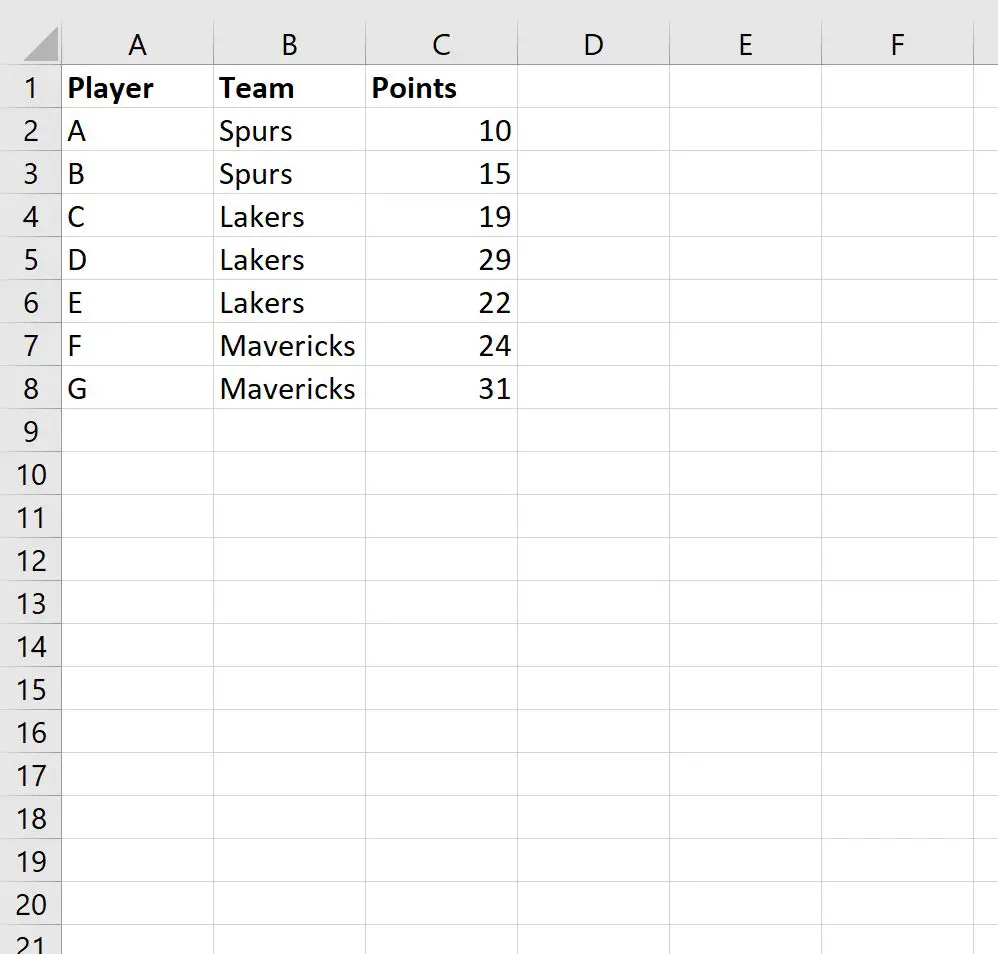
Kita bisa menggunakan rumus COUNTIFS() berikut untuk menghitung jumlah pemain yang bermain untuk Lakers yang mencetak 20 poin atau lebih per game:
=COUNTIFS( B2:B8 , "Lakers", C2:C8 , ">20")
Tangkapan layar berikut menunjukkan cara menggunakan rumus ini dalam praktik:
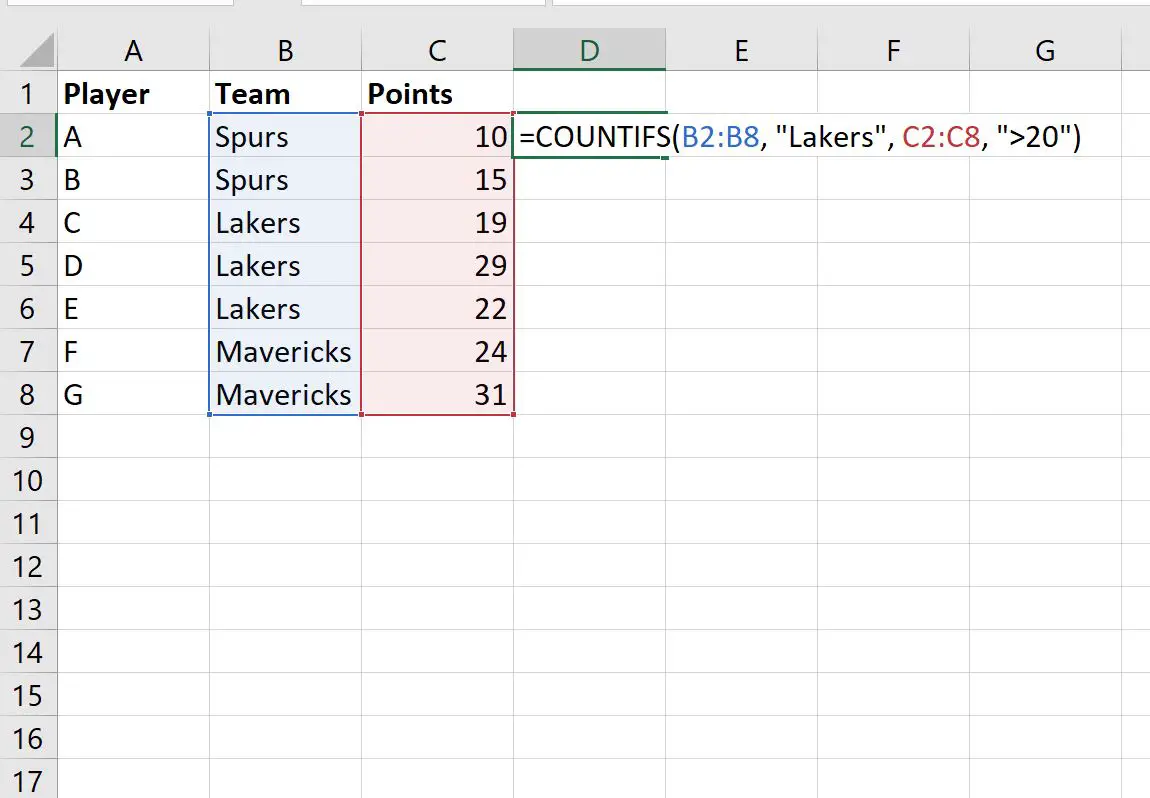
Jumlah total pemain yang memenuhi kedua kriteria ini adalah 2 .
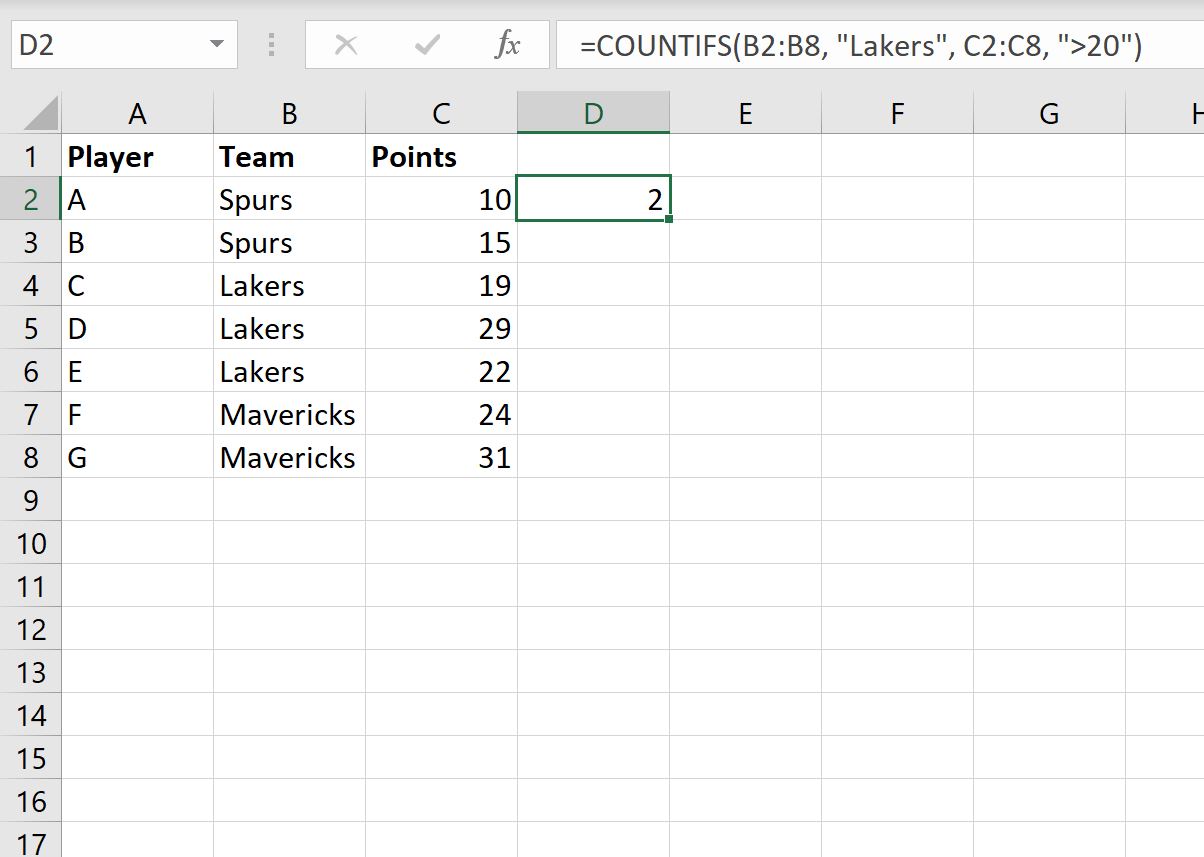
Secara konkrit kita melihat pemain “D” dan “E” memenuhi kedua kriteria tersebut.
Perhatikan bahwa dalam contoh ini kita hanya menggunakan fungsi COUNTIFS() dengan dua cell range, namun kita bisa menggunakan fungsi ini dengan jumlah cell range berapapun yang kita inginkan.
Sumber daya tambahan
Tutorial berikut menjelaskan cara melakukan tugas umum lainnya di Excel:
COUNTIF vs COUNTIFS di Excel: Apa bedanya?
Cara menggunakan COUNTIF dengan OR di Excel
Cara COUNTIF lebih besar dari tapi kurang dari angka tertentu di Excel